Situatie
Dorim sa comparam continutul a doua foldere. Se poate folosi utilitarul Total Commander.
Acesta se poate descarca din linkul: http://www.ghisler.com/download.htm
Backup
Nu este necesar plan de backup.
Solutie
Pasi de urmat
Rulam utilitarul Total Commander din meniul Start si se apasa butonul necesar pentru a se deschide programul:
Pentru a compara continutul unor fisiere existente in foldere, selectam filele care trebuie comparate:
Ne va aparea o noua fereastra in care vom avea diferentele (in format binar) si concluzionam ca intre acele fisiere exista diferente:
Apoi, in functie de nevoie, directoarele vor fi sincronizate, modificate, etc.
Tip solutie
PermanentImpact colateral
Nu este cazul.Plan de restaurare in caz de nefunctionare
Nu este necesar plan de backup.

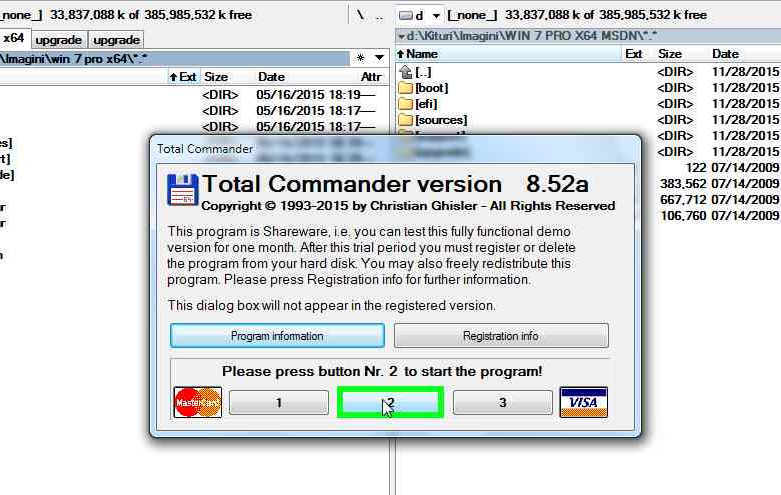
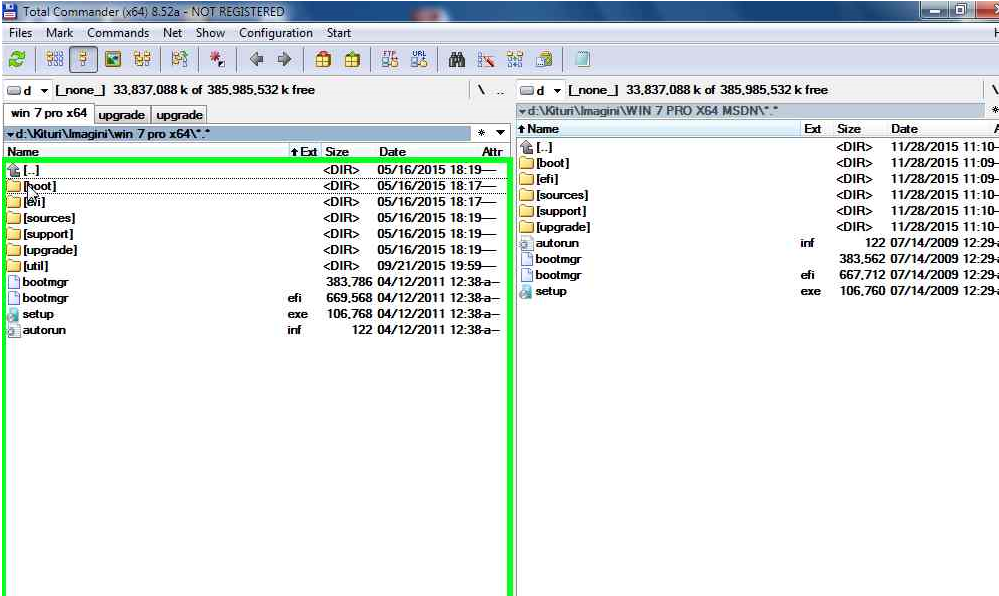

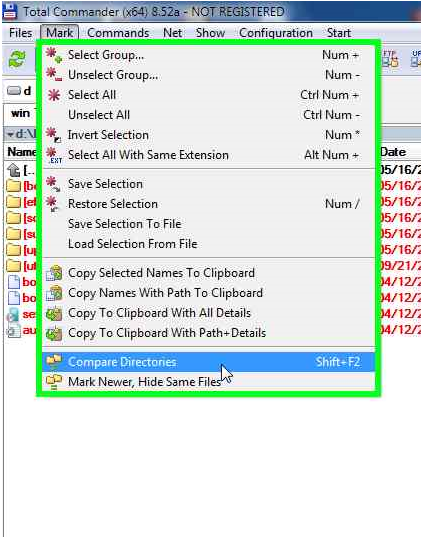

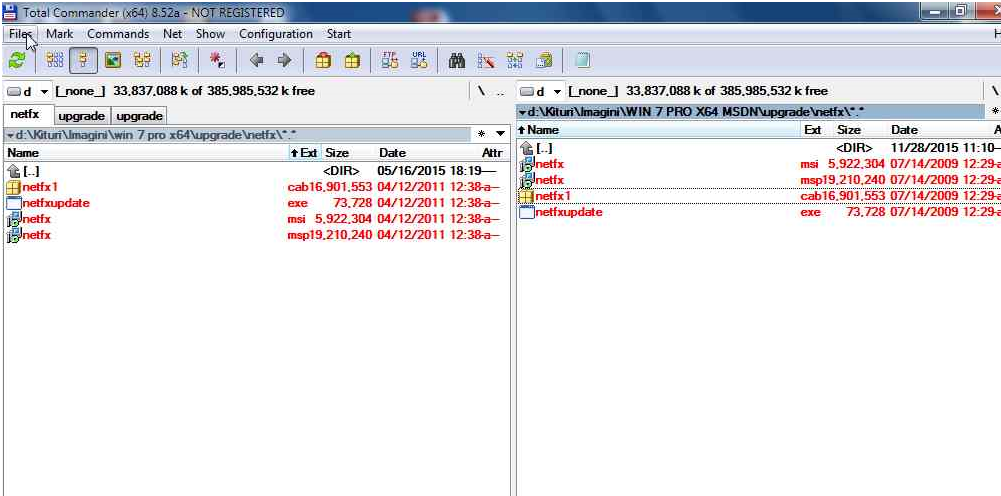

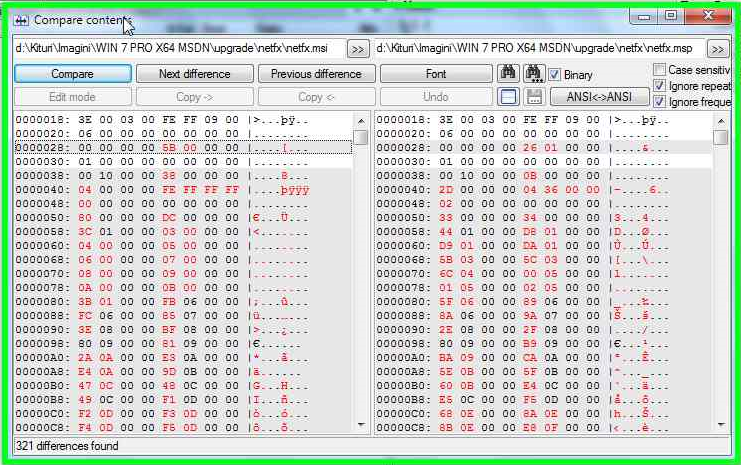
Leave A Comment?